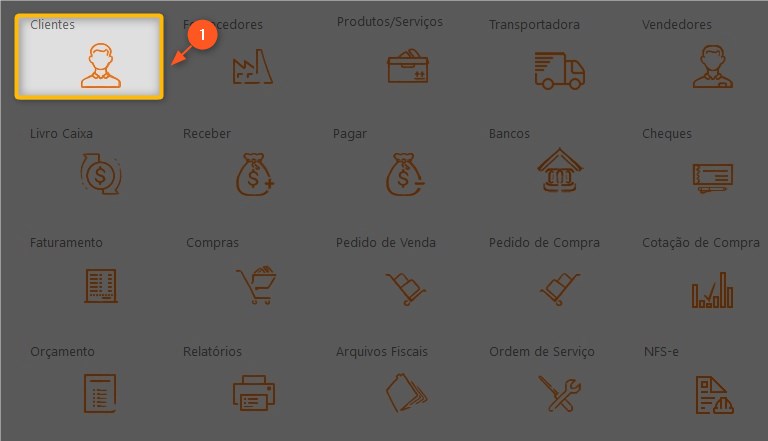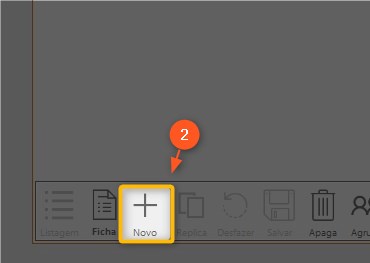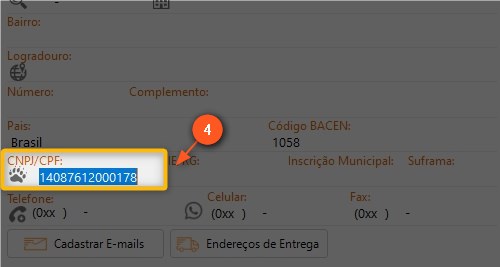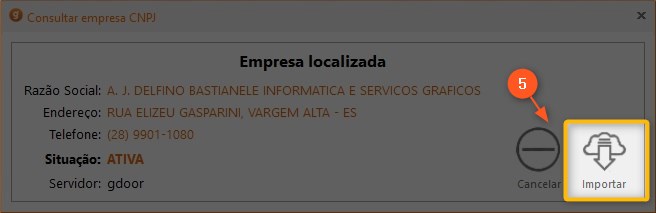228
- Minha conta
- Suporte
- TREINAMENTO GDOOR PRO
- [01] CLIENTES (GPRO)
- [02] FORNECEDORES (GPRO)
- [03] PRODUTOS E SERVIÇOS (GPRO)
- [04] TRANSPORTADORAS (GPRO)
- [05] VENDEDORES (GPRO)
- [06] LIVRO CAIXA (GPRO)
- [07] CONTAS A RECEBER (GPRO)
- [08] CONTAS A PAGAR (GPRO)
- [09] BANCOS (GPRO)
- [10] FATURAMENTO (GPRO)
- [11] COMPRAS (GPRO)
- [12] PEDIDO DE VENDA (GPRO)
- [13] PEDIDO DE COMPRA (GPRO)
- [14] GFOOD (GPRO)
- [15] ORÇAMENTOS (GPRO)
- [16] RELATÓRIOS (GPRO)
- [17] ORDEM DE SERVIÇO (GPRO)
- [18] NFSe (NOTA DE SERVIÇO) (GPRO)
- [19] LISTAGEM (GPRO)
- [20] WHATSAPP (GPRO)
- [21] FECHAMENTO FISCAL (GPRO)
- [22] PRODUTOS MONOFÁSICOS (GPRO)
- [23] CONFIGURAÇÕES GERAIS (GPRO)
- [24] NFC-e (GPRO)
- [25] PRÉ-VENDA (GPRO)
- TREINAMENTO GETUS PRO
- [01] Configurações (GetusPRO)
- [02] Cadastros (GetusPRO)
- [03] Manutenção (GetusPRO)
- [04] Movimentação (GetusPRO)
- [05] Financeiro (GetusPRO)
- [06] Gerencial (GetusPRO)
- [07] Fiscal (GetusPRO)
- [08] PDV (GetusPRO)
- [09] Relatórios (GetusPRO)
- [10] Fechamentos Fiscais e Gerenciais (GetusPRO)
- [11] Multilojas(GetusPRO)
- [12] Central de Envios (GetusPRO)
- TREINAMENTO GETUS PRO
@2021 - All Right Reserved. Designed and Developed by PenciDesign